版权声明:本文为博主原创文章,未经博主允许不得转载。
一 安装apache2
1.终端运行命令 sudo apt-get install apache2,出现如下错误提示:
2. 解决方法:终端运行命令vim /etc/apache2/apache2.conf 编辑apache2.conf文件,在文件最后加入一句 ServerName localhost:80
3. 验证方法:终端运行命令 sudo /etc/init.d/apache2 restart,结果如下图。
然后在浏览器里输入http://localhost或者是http://127.0.0.1,如果看到了It works!,说明Apache已安装成功。
Apache的默认安装,会在/var下建立一个名为www的目录,所有要通过浏览器访问的Web文件都要放到这个目录里。
二 安装PHP
1. 终端运行命令 sudo apt-get install libapache2-mod-php5 php5 最终显示如下图代表安装成功。
2. 终端运行命令 sudo apt-get install php5-gd php5-mysql 最终结果类似下图。
3. 安装完后,终端运行命令 sudo /etc/init.d/apache2 restart ,重新启动Apache,让它加载PHP模块:
4. 终端运行命令 sudo vi /var/www/html/test.php 输入如下内容:
<?php echo '<p>hello word</p>';?>
保存文件。然后在浏览器中访问 http://127.0.0.1/test.php,如果在网页中显示hello word,说明PHP已经正常运行,显示如下图。
三 安装mysql数据库
1. 终端运行命令 sudo apt-get install mysql-server mysql-client 弹出如下窗口,在窗口中输入密码123456 按tab键调转到OK按钮,回车。
然后显示密码确认窗口,再次输入密码123456 按tab键调转到OK按钮,回车。安装继续,安装最后结果类似下图:
注意:apt-get程序会自动下载安装最新的mysql版本。并且这里让输入的root密码不是Ubuntu的root密码,是要给MySQL设定的root密码。
四 安装phpmyadmin
1 终端运行命令 sudo apt-get install phpmyadmin,弹出如下窗口要求选择Web server:
按空格键选定apache2,显示如下图:
按tab键光标跳转到OK按钮
回车,安装继续,然后弹出如下窗口,选定yes按钮:
回车,然后会要求输入设置的Mysql数据库密码连接密码,显示如下,输入密码 123456 ,按tab键跳转到ok按钮:
回车,弹出如下窗口,输入密码123456 按tab键跳转到OK按钮
回车,弹出密码确认窗口,输入123456
安装继续,最后结果类似下图:
2 将phpmyadmin与apache2建立连接,例:www目录在/var/www,phpmyadmin在/usr/share /phpmyadmin目录,所以终端运行命令进行软链接 sudo ln -s /usr/share/phpmyadmin /var/www
然后终端运行命令 ls -al 显示如下图:
3. 浏览器中访问 http://localhost/phpmyadmin 如下图即为正常运行。到此,ALMP的基本组件就安装完毕了。
五 设置Ubuntu文件执行读写权限LAMP
组件安装好之后,PHP网络服务器根目录默认设置是在:/var/www。由于Linux系统的安全性原则,该目录下的文件读写权限是只允许root用户操作的,所以我们不能在www文件夹中新建php文件,也不能修改和删除,必须要先修改/var/www目录的读写权限。
在界面管理器中通过右键属性不能修改文件权限,得在终端运行命令 sudo chmod 777 /var/www,然后就可以写入html或php文件了。777是linux中的最高权限,表示可读,可写,可执行。
六 配置apache2
1. 终端运行命令 sudo vi /etc/apache2/apache2.conf , 在文件最后添加如下content:
AddType application/x-httpd-php .php .htm .html
AddDefaultCharset UTF-8
ServerName 127.0.0.1
如下图:
2. 启动apache2,终端运行命令 sudo /etc/init.d/apache2 restart 如下图
3. 启动mysql server,终端运行命令 sudo /etc/init.d/mysql restart 如下图
七 安装testlink
1. 下载安装包,地址https://sourceforge.net/projects/testlink/files/TestLink%201.9/
2. 解压缩,终端命令执行 tar -zxvf testlink-1.9.14.tar.gz
3. 将解压后的安装包移动到html文件夹下,终端运行命令 sudo mv testlink-1.9.16 /var/www/html/testlink
4. 终端运行命令 cd /var/www/html/
5. 终端运行命令 sudo chown -R www-data:www-data testlink/
八 执行testlink安装向导
1. 浏览器中输入http://127.0.0.1/testlink/install/ 显示如下图(注意:此图为testlink1.9.16的版本,1.9.14的类似,请注意一定要安装1.9.14的,不然如果安装1.9.16的版本后续会出现错误)
2. 点击New installation按钮。显示如下图:
3. 点击“continue”按钮
4. 如果上图中出现找不到地址的错误提示,在终端进入 运行命令 sudo vi config.inc.php 按下图进行修改文件,保存文件后刷新。
5 如果出现没有可写权限的错误提示,请执行chmod 777,刷新。
6 点击continue按钮,按照下图填写:(其中Database admin login:root;Database admin password:123456(同以上按照SQL时输入的密码一致);Testlink DB login:任意;Testlink DB password:任意)
7 点击processTestlink Setup 按钮,显示如下图,代表安装成功。
注意:如果安装1.9.16,会出现如下错误,应该是SQL和testlink版本不匹配的原因造成的,出现该问题时,更换testlink1.9.14即可解决。
九 修改testlink配置
1 终端进入/var/www/testlink/下运行命令 sudo vi config.inc.php ,修改如下内容:
修改“user_self_signup”(是否允许用户自己注册)参数值为“FALSE”
修改“config_check_warning_mode”参数值为“SILENT”
$tlCfg->default_language = 'zh_CN';(汉化)
十 访问testlink
1. 浏览器中访问http://127.0.0.1/testlink,如下图,使用默认帐号"admin"登录,密码为"admin",登录后修改密码。
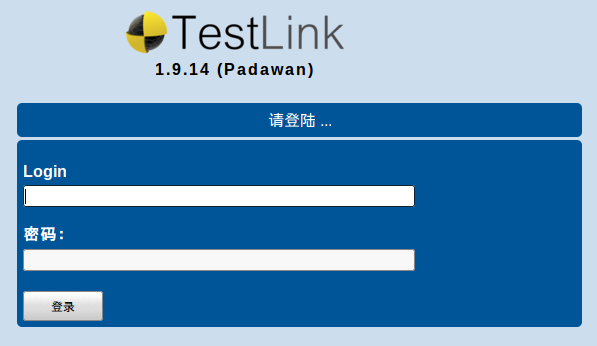
十一 testlink邮箱配置
在testlink目录下终端运行命令 vi config.inc.php,按照如下修改,保存即可。
找到SMTP,修改下面红色字体的几行,保存
/* [SMTP] */
/**
* @var string SMTP server name or IP address ("localhost" should work in the most cases)
* Configure using custom_config.inc.php
* @uses lib/functions/email_api.php
*/
$g_smtp_host = 'localhost'; # SMTP server MUST BE configured
# Configure using custom_config.inc.php
$g_tl_admin_email = 'testlink@testlink.com'; # for problem/error notification
$g_from_email = 'testlink@testlink.com'; # email sender
$g_return_path_email = 'testlink@testlink.com';
/**
* Email notification priority (low by default)
* Urgent = 1, Not Urgent = 5, Disable = 0
**/
$g_mail_priority = 5;
/**
* Taken from mantis for phpmailer config
* select the method to mail by:
* PHPMAILER_METHOD_MAIL - mail()
* PHPMAILER_METHOD_SENDMAIL - sendmail
* PHPMAILER_METHOD_SMTP - SMTP
*/
$g_phpMailer_method = PHPMAILER_METHOD_SMTP;
/** Configure only if SMTP server requires authentication */
$g_smtp_username = ''; # user
$g_smtp_password = ''; # password







